Reklama
Logické operácie sú jadrom programovania a pokročilé vyhľadávanie na internete Staňte sa lepšími v hľadaní vecí pomocou vyhľadávačov: Vysvetlenie logickej logiky vyhľadávaniaTisícom serverov Google trvá dopytovanie približne 50 miliárd indexovaných stránok iba pol sekundy, skenovanie iba prvej stránky s výsledkami vyhľadávania vám trvá podstatne dlhšie. Na vrchu tamtoho,... Čítaj viac , ale vedeli ste, že sa dajú použiť aj v Exceli? Pochopenie funkcií IF, NOT, AND a OR vám môže pomôcť dostať sa od nováčika Excelu k pokročilému používateľovi. Tu sú základné informácie o každej funkcii a príklad ich spoločného využitia pre maximálny výkon.
Funkcia IF
IF, ako si viete predstaviť, hodnotí, či je určitá podmienka pravdivá. Tento typ funkcie je veľmi základné v programovaní Absolútne základy programovania pre začiatočníkov (2. časť)V časti 2 nášho sprievodcu programovaním pre úplných začiatočníkov sa budem venovať základom funkcií, návratových hodnôt, cyklov a podmienok. Uistite sa, že ste si prečítali časť 1 predtým, ako sa pustíte do tohto riešenia, kde som vysvetlil... Čítaj viac
a zvyčajne vráti 1, ak je podmienka pravdivá, a 0, ak je nepravdivá. Našťastie je IF programu Excel o niečo flexibilnejší ako tento. Syntax Excelu vyzerá takto:=IF(logický_test, [hodnota_ak_pravda], [hodnota_ak_nepravda])
Ako vidíte, musíte zadať logický test (ako A1<10, B16+30>C16 alebo D5=”alpha”) a dve návratové hodnoty. Ak je podmienka splnená, bunka, do ktorej ste zadali syntax, zobrazí hodnotu, ktorú ste zadali pre [value_if_true]. Ak nie, zobrazí sa [value_if_false]. Pozrime sa, ako to môžete použiť v skutočnej tabuľke.
V našej vzorovej tabuľke (vytvorenej náhodne pomocou www.generatedata.com), máme zoznam krstných mien, priezvisk, miest, štátov a čísla, ktoré predstavuje skóre SAT. Najprv skúsime niečo jednoduché: uvidíme, ktoré skóre je vyššie ako 1600. Toto je syntax, ktorú použijeme:
=IF(E2>1600; "pravda"; "nepravda")
Toto vloží do stĺpca F „pravda“ pre každého študenta, ktorý dosiahol skóre vyššie ako 1600, a „nepravda“ pre všetkých ostatných.

Po pomocou automatického dopĺňania 5 zručností Microsoft Word a Excel, ktoré musíte mať v kancelárii"Pošlite mi tú správu čo najskôr!" Základná súprava trikov pre Microsoft Excel a Word môže túto úlohu zjednodušiť a pomôže vám rýchlo vytvoriť štýlovú správu. Čítaj viac Ak chcete skopírovať vzorec do všetkých buniek v stĺpci, každý študent v tabuľke má hodnotu, či dosiahol skóre nad 1600 alebo nie.
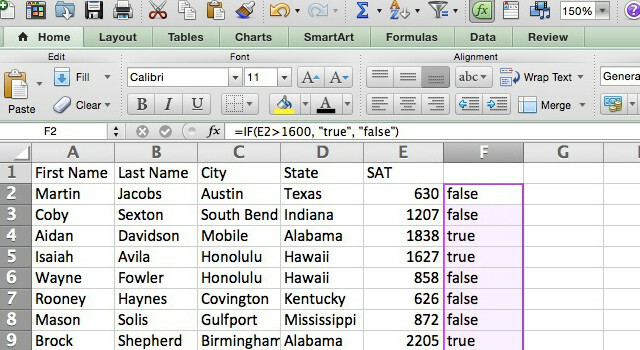
Samotný IF nie je veľmi užitočný; väčšinu vecí, ktoré by ste s ním robili, môžete robiť len pomocou filtrov alebo a kontingenčnej tabuľky Ako používať kontingenčnú tabuľku programu Excel na analýzu údajovKontingenčná tabuľka je jedným z najvýkonnejších nástrojov v repertoári Excelu 2013. Často sa používa na analýzu veľkých dát. Nasledujte našu ukážku krok za krokom, aby ste sa o tom dozvedeli všetko. Čítaj viac . O chvíľu sa však pozrieme na spôsoby, ako to skombinovať s AND a OR, aby bol výkonnejší.
Funkcia NOT
NOT je opakom IF: vráti „TRUE“, ak je podmienka, ktorú určíte, taká nie stretol. Tu je syntax:
=NOT([logický_test])
Všetko, čo musíte urobiť, je dať do zátvoriek logický test a Excel vám povie, či to nie je pravda (znie to trochu divne, ale keď sa nad tým zamyslíte, dáva to zmysel). Pretože je to celkom jednoduchý operátor a nevidí veľa využitia, nebudem sem uvádzať a podrobný príklad tu, ale je dobré o ňom vedieť v prípade, že narazíte na situáciu, v ktorej je užitočné.
Funkcia AND
Zatiaľ čo funkcia IF kontroluje, či bola splnená jedna podmienka, funkcia AND kontroluje, či sú splnené dve. Ak áno, funkcia vráti TRUE, a ak nie, FALSE – nemôžete si vybrať vlastné návratové hodnoty, ako môžete pri IF; aj keď existujú spôsoby, ako to obísť kombináciou operátorov, ak to potrebujete.
Syntax Excel funkcie AND vyzerá takto:
=AND([logický_test1], [logický_test2], [logický_test3]...)
Elipsa na konci označuje, že môžete zahrnúť toľko rôznych logických testov, koľko chcete – A vráti hodnotu TRUE, iba ak budú všetky tieto testy úspešné. Ak sa vrátime k našej vzorovej tabuľke, povedzme, že chcete nájsť študentov, ktorí dosiahli skóre v strednom rozsahu SAT, medzi 1 050 a 1 950. Toto je syntax, ktorú použijeme:
=AND(E2>1050, E2<1950)
V Exceli to vyzerá takto:

A tu je výsledok.

Ako vidíte, funkcia vráti hodnotu TRUE pre každého študenta, ktorý skóroval v rámci nami zadaného rozsahu. Ak by sme sa chceli dostať na ešte podrobnejšiu úroveň, mohol by sa pridať tretí test; ak chcete napríklad vidieť stredné skóre vo Wisconsine, syntax by vyzerala takto:
=AND(E2>1050, E2<1950, D2="Wisconsin")
Funkcia OR
Ako by ste mohli očakávať, funkcia OR tiež preberá množstvo logických testovacích argumentov, ale vráti hodnotu TRUE, ak aspoň jeden z testov nájde skutočnú hodnotu. Syntax je veľmi podobná funkcii AND:
=ALEBO([logický_test1], [logický_test2]...)
Opäť platí, že elipsa označuje, že môžete použiť množstvo logických testov, a ak je niektorý z nich pravdivý, funkcia vráti hodnotu TRUE. Túto funkciu použijeme na zistenie, ktorí študenti žijú v stredozápadných štátoch:
=OR(D2="Minnesota", "D2="Wisconsin", D2="Iowa", D2="Nebraska", D2="Missouri", D2="Severná Dakota", D2="Južná Dakota", D2= "Indiana", D2="Michigan", D2="Ohio", D2="Illinois", D2="Kansas")
Po aplikovaní na tabuľku môžete vidieť, že každý stredozápadný študent je teraz označený ako TRUE.

V Exceli 2013 je k dispozícii aj výhradné ALEBO, ktoré vráti hodnotu TRUE, iba ak áno a len jeden podmienok. Funkcia XOR sa používa v rovnakom režime ako OR, ale vráti hodnotu false, ak je splnená viac ako jedna z podmienok. Je to užitočné, ale pravdepodobne sa neoplatí aktualizovať Office Máte Office 2010? Nekupujte Office 2013, tu je dôvodBlíži sa koniec skúšobného obdobia s balíkom Microsoft Office 2013. V priebehu týždňov to bola pomerne solídna skúsenosť s jedným alebo dvoma vtipmi, ktoré mi spôsobili nekonečnú frustráciu. Ale... Čítaj viac pre.
Kombinácia IF, NOT, AND a OR
Ako som už spomenul, tieto funkcie robia jednoduché veci, ktoré sa často dajú robiť pomocou filtrovania údajov. Ale ich používaním v spojení môžete robiť oveľa silnejšie veci; najmä keď ich skombinujete s textovými funkciami, o ktorých budem diskutovať v budúcom článku.
Povedzme, že náborový pracovník na vysokej škole bol pridelený na to, aby zavolal vysokovýkonných študentov v Kalifornii, stredne úspešných študentov v Oregone a študentov s nízkymi výsledkami vo Washingtone alebo Nevade. Ako to môžeme implementovať pomocou týchto funkcií? Budeme musieť vnoriť niekoľko z nich:
=ALEBO(AND(D2="Kalifornia", E2>1950), AND(D2="Oregon", AND(E2>1050, E2<1950)), AND(OR(D2="Washington", D2="Nevada "), E2<1050))
Môže to vyzerať ako obrovský neporiadok, ale ak to rozoberiete, je to celkom jednoduché. Hlavná funkcia OR má tri logické testy:
AND(D2="Kalifornia", E2>1950)
AND(D2="Oregon", AND(E2>1050, E2<1950))
AND(ALEBO(D2="Washington", D2="Nevada"), E2<1050)
Prvý argument AND obsahuje dva jednoduché logické testy. Druhý argument AND má vnorenú funkciu AND, takže sa vráti iba vtedy, ak študent pochádza z Oregonu a má skóre vyššie ako 1050 a nižšie ako 1950. Tretí argument obsahuje funkciu OR, ktorá vytvára podobnú požiadavku. Pozrime sa, čo sa stane, keď to spustíme v našej náborovej tabuľke:
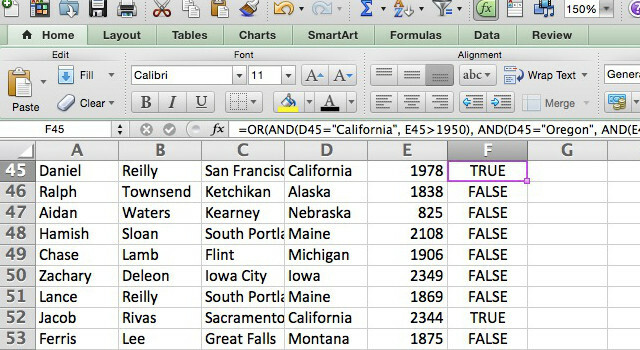
Všetci študenti, ktorí spĺňajú podmienku, ktorú sme uviedli vyššie, sú označení TRUE. Na obrázku vyššie sú len dvaja a obaja sú vysokovýkonní študenti z Kalifornie.
Zapnite Excel
Prechod z tabuľkového nováčika na experta na Excel si vyžaduje veľa času a praxe, ale pochopenie toho, ako používať logické operátory, vám poskytne náskok a nasmeruje vás na cestu k majstrovstvu. je tam veľa výpočtového výkonu 3 bláznivé vzorce Excelu, ktoré dokážu úžasné veciVzorce Excelu majú výkonný nástroj na podmienené formátovanie. Tento článok obsahuje tri spôsoby, ako zvýšiť produktivitu pomocou MS Excel. Čítaj viac skrýva pod kapotou Excelu a pomocou týchto operátorov sa k nemu dostanete.
Ako používate tieto logické operátory? Aké ďalšie tipy pre Excel máte pre čitateľov? Podeľte sa o svoje myšlienky nižšie!
Dann je konzultant pre obsahovú stratégiu a marketing, ktorý pomáha spoločnostiam vytvárať dopyt a potenciálnych zákazníkov. O stratégii a obsahovom marketingu tiež bloguje na dannalbright.com.

